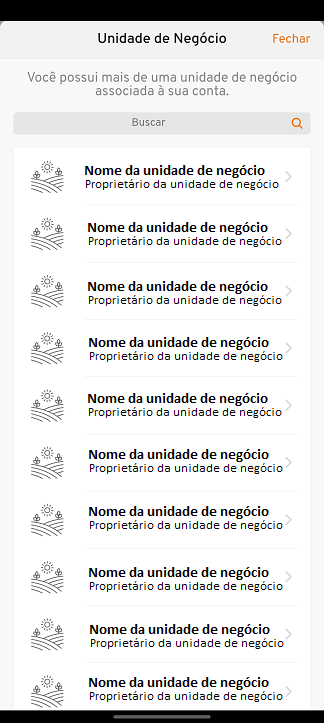¶ Mapas
- Ao abrir o Menu "C", clique em 'EKOS'.
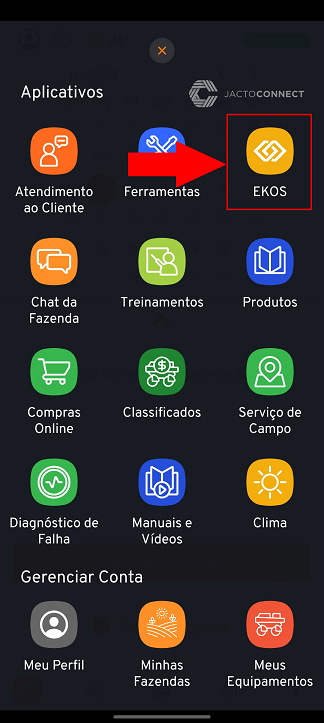
- Selecione o ícone 'Mapas'.
![]()
- Será apresentado uma listagem das unidades de negócio que possuir acesso, se houver mais de uma, pode utilizar o filtro 'Buscar' para procurar por uma unidade em específico.
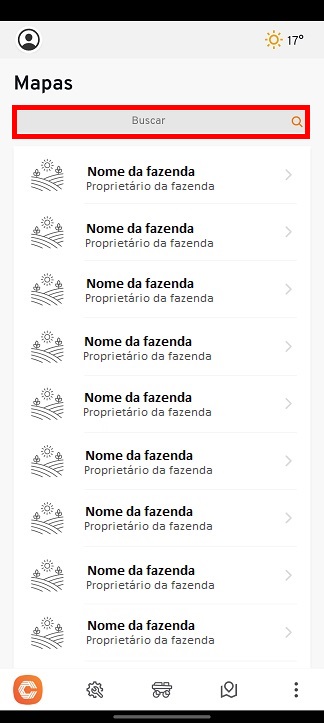
- Ao selecionar a fazenda desejada, uma aba de filtros, como a imagem seguinte, será mostrada em sua tela, selecione os filtros requisitados e o mapa será gerado.
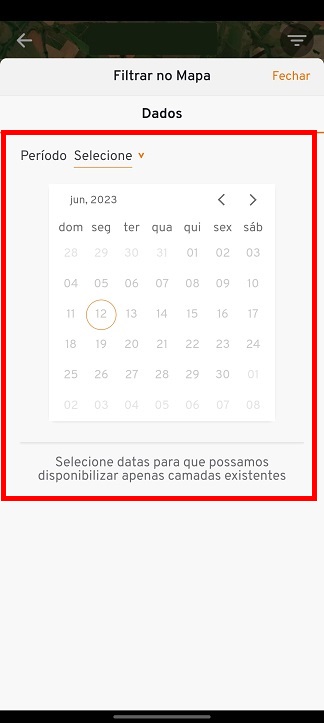
Menu lateral:
- Para editar algum filtro, clique no ícone 'Filtro'.
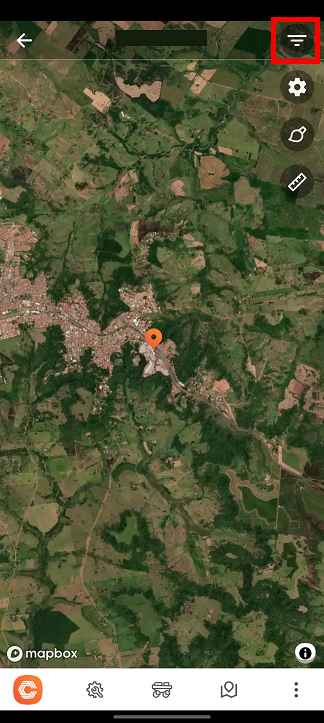
- Para acessar as configurações do mapa, clique no ícone 'Engrenagem'.
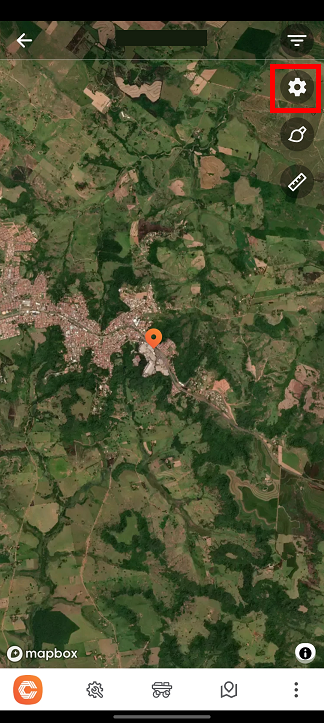
- Será aberta a janela 'Configurações', altere os campos 'Mapa de fundo', 'Áreas' e 'Direção da máquina'.
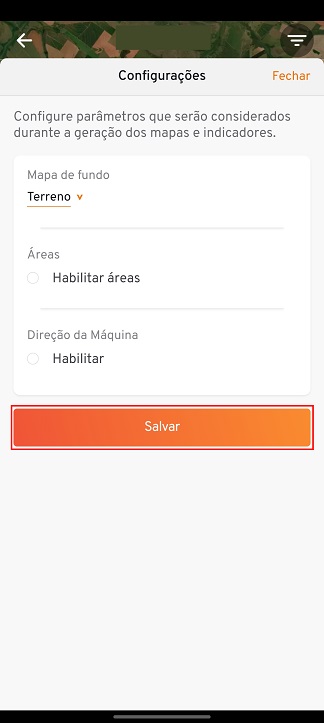
- Para configurações de medição do mapa apresentado, clique no ícone de pincel ou régua.
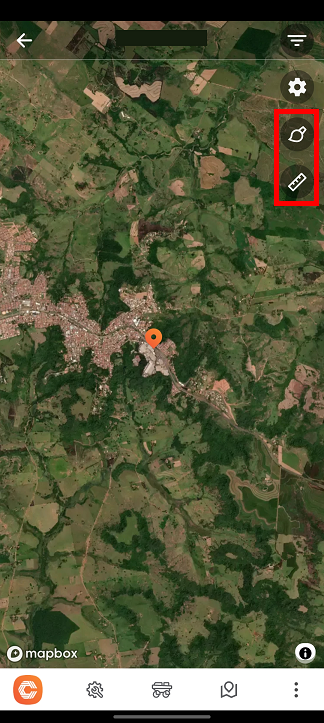
- Será necessário que você selecione dois pontos do mapa e será apresentado a distância dentro desses dois pontos.
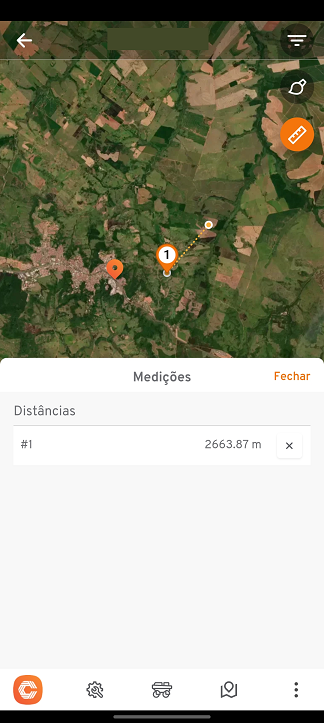
¶ Supervisor
¶ Unidade de negócio
- Ao abrir o Menu "C", clique em 'EKOS'.
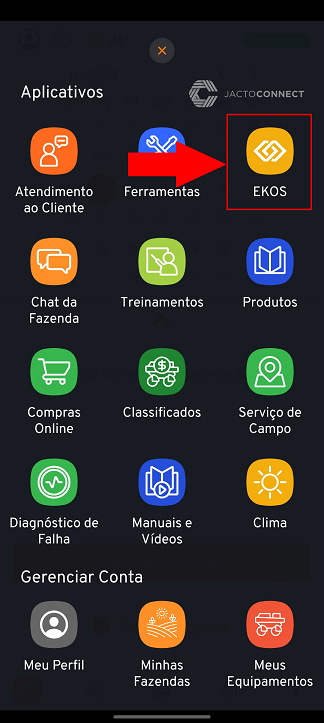
- Selecione o ícone 'Supervisor'.
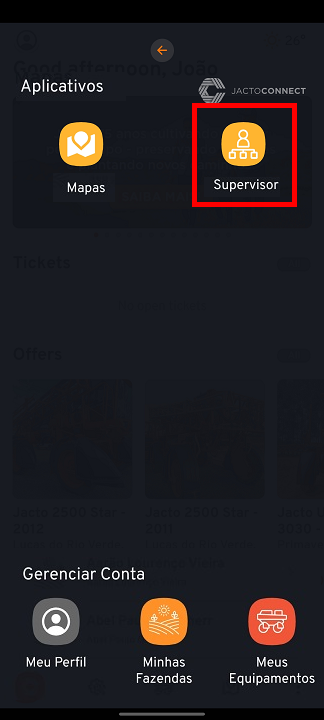
- Será apresentado uma listagem das unidades de negócio que possuir acesso, se houver mais de uma, pode utilizar o filtro 'Buscar' para procurar por uma unidade em específico.
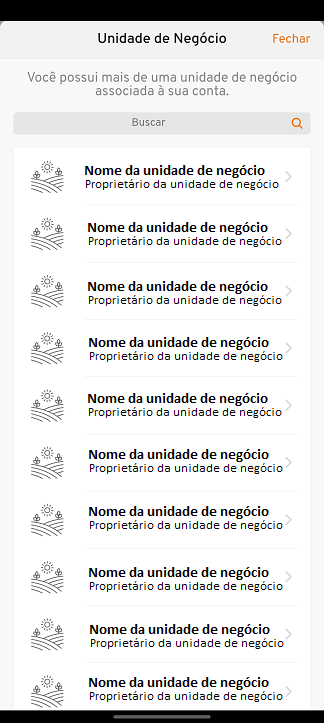
- Ao selecionar uma 'Unidade de negócio' será apresentado o mapa dessa unidade, com um ícone de localização.
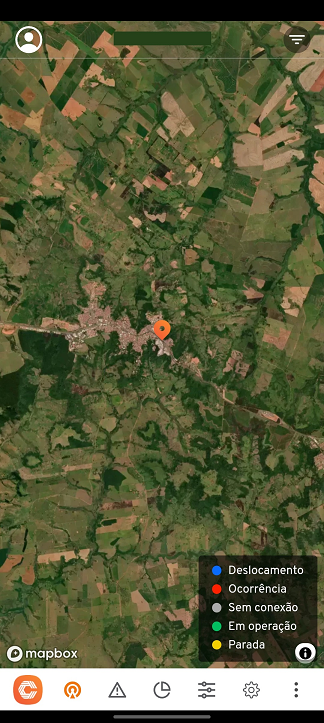
- Para editar algum filtro, clique no ícone 'Filtro'.
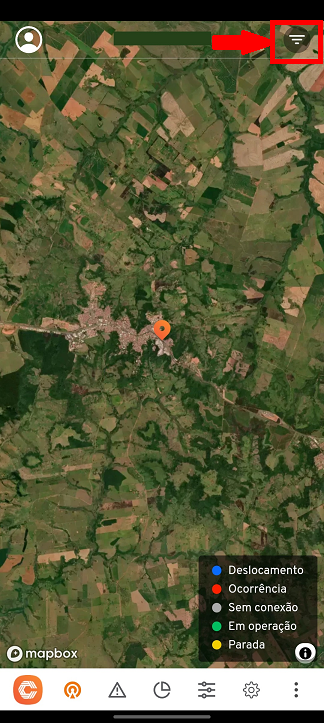
¶ Alertas
- Ao abrir o Menu "C", clique em 'EKOS'.
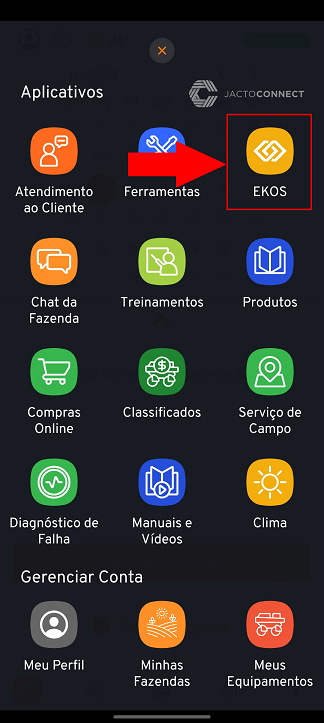
- Selecione o ícone 'Supervisor'.
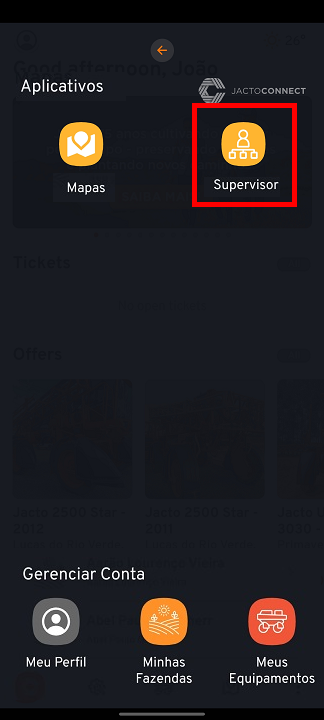
- Será apresentado uma listagem das unidades de negócio que possuir acesso, se houver mais de uma, pode utilizar o filtro 'Buscar' para procurar por uma unidade em específico.
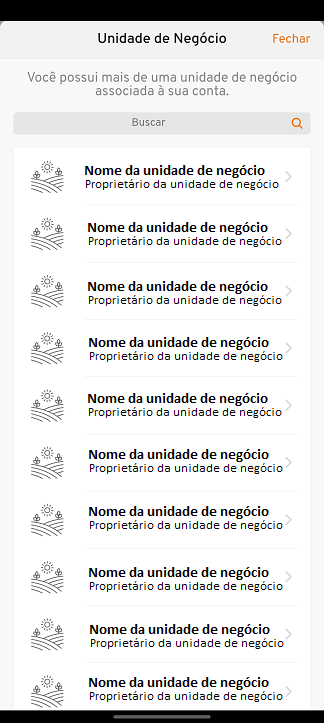
- Quando um mapa for exibido em sua tela, selecione a opção "Alerta", no menu inferior.
![]()
Caso exista algum alerta ele será exibido nessa página.
As quatro abas presentes na página "Alertas" possuem as mesmas funcionalidades, por esse motivo será explicado apenas a aba "Todos".
- Para visualizar o histórico de alertas selecione o ícone de gráfico de linha.
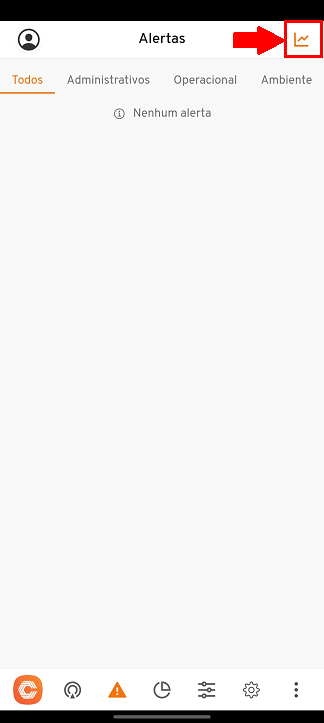
- Filtre o histórico selecionando o ícone de 'Filtro'.

- Realize as modificações necessárias dos dados selecionados e clique em "Filtrar".
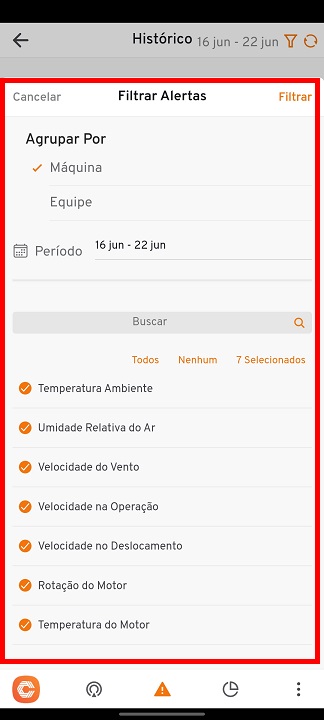
¶ Indicadores
- Ao abrir o Menu "C", clique em 'EKOS'.
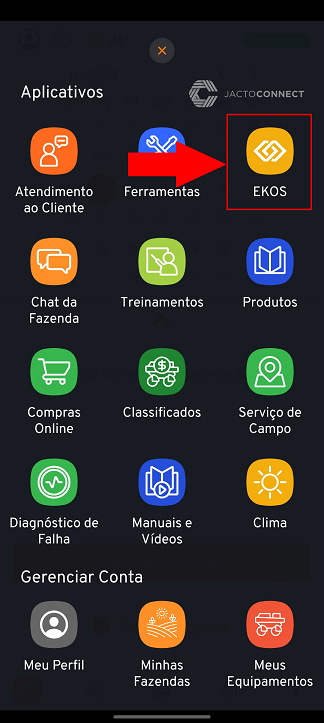
- Selecione o ícone 'Supervisor'.
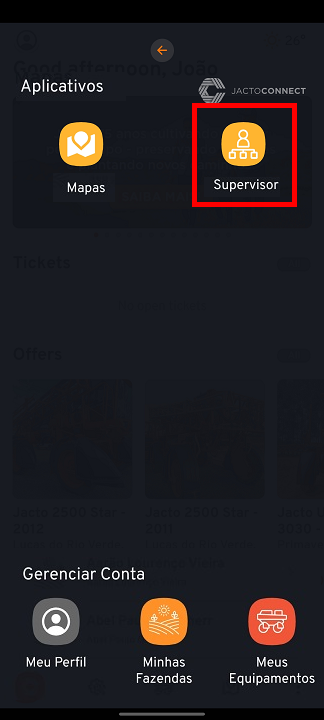
- Será apresentado uma listagem das unidades de negócio que possuir acesso, se houver mais de uma, pode utilizar o filtro 'Buscar' para procurar por uma unidade em específico.
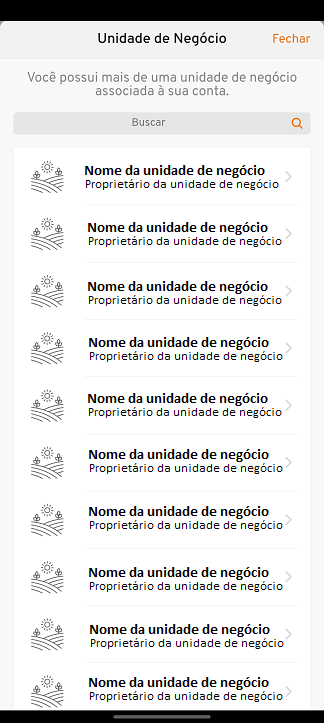
- Para acessar a tela de indicadores, clique no ícone 'Gráfico de pizza'.
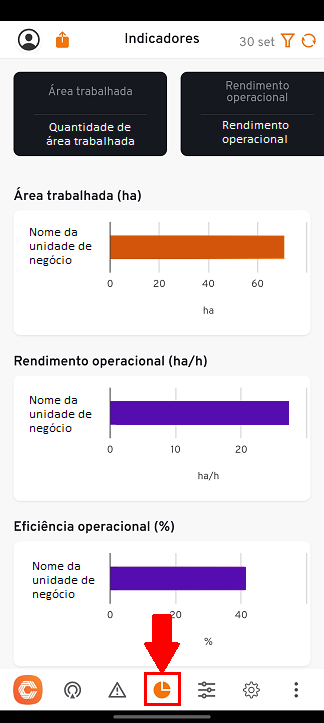
- Para filtrar as informações dos indicadores, selecione o ícone 'Filtro'.
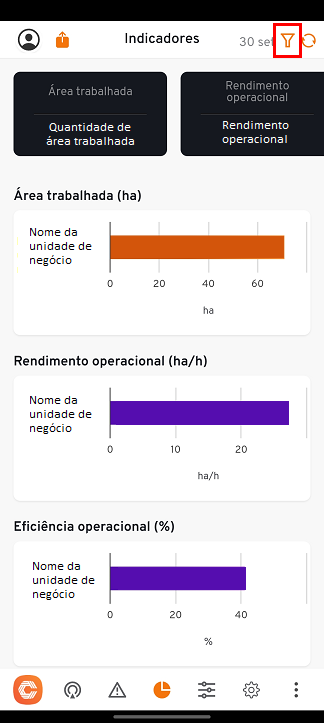
- Será aberta a janela 'Filtrar indicadores', altere os dados de filtragem e clique no botão 'Filtrar'.
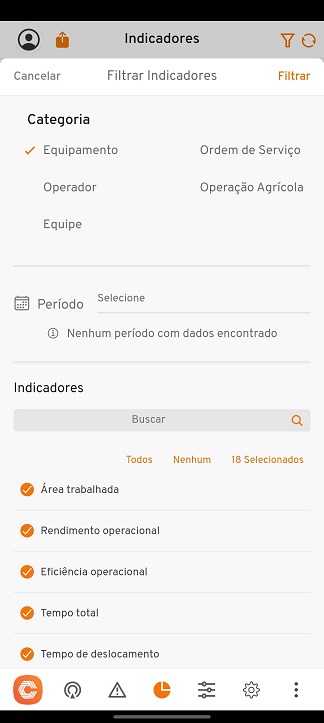
- Se desejar exportar as informações apresentadas na tela de indicadores, clique no ícone 'Exportar', simbolizado por uma seta.
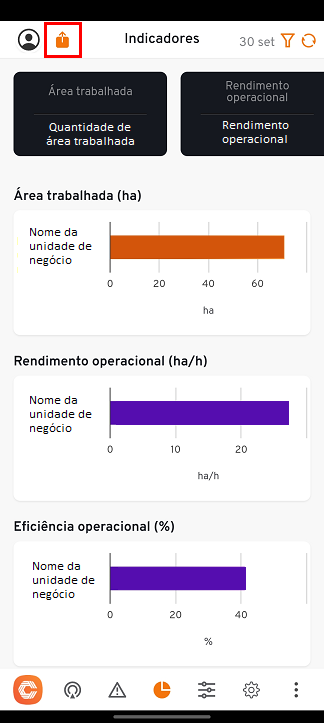
- Para atualizar os gráficos na aba de indicadores, selecione a opção 'Reiniciar' para que a página reinicie com informações atualizadas.
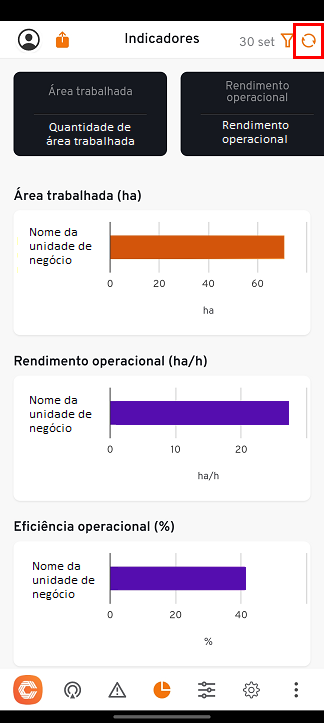
¶ Menu
As opções de menu podem variar de fazenda para fazenda, porém todas as fazendas terá acesso a "Autenticar" e "Trocar de unidade".
Autenticar
- Ao abrir o Menu "C", clique em 'EKOS'.
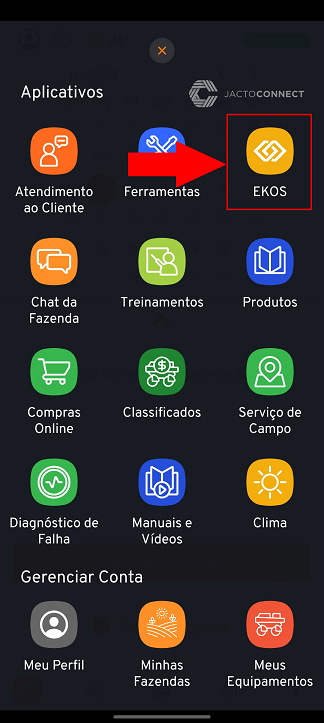
- Selecione o ícone 'Supervisor'.
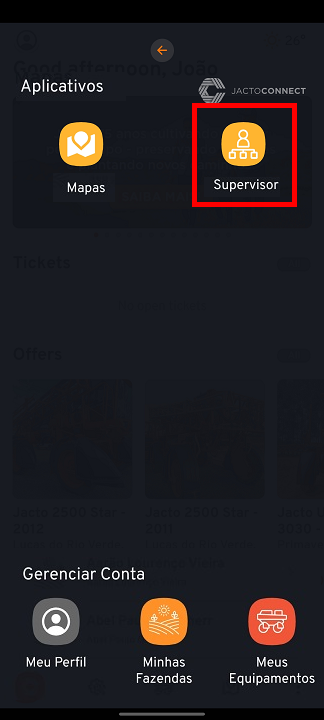
- Será apresentado uma listagem das unidades de negócio que possuir acesso, se houver mais de uma, pode utilizar o filtro 'Buscar' para procurar por uma unidade em específico.
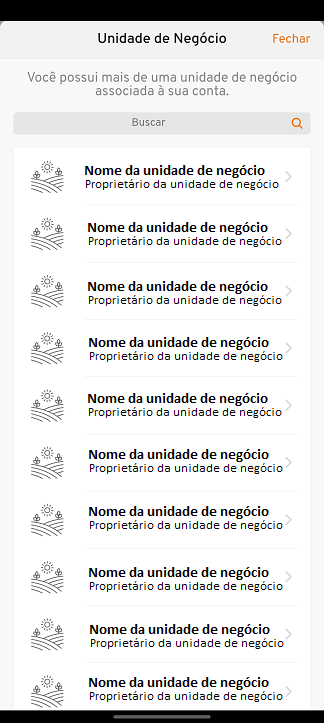
- Selecione o ícone "Três pontinhos" para ter acesso ao menu do EKOS.
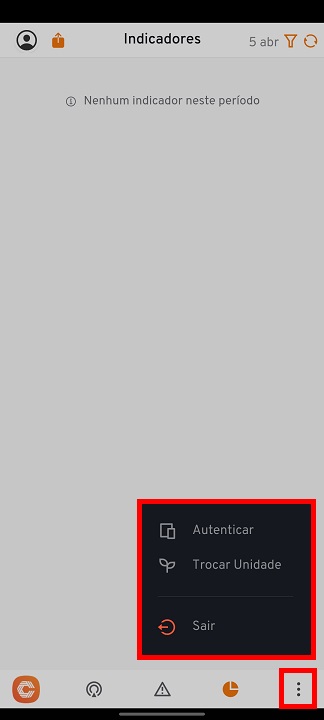
- Selecione o botão 'Autenticar'.
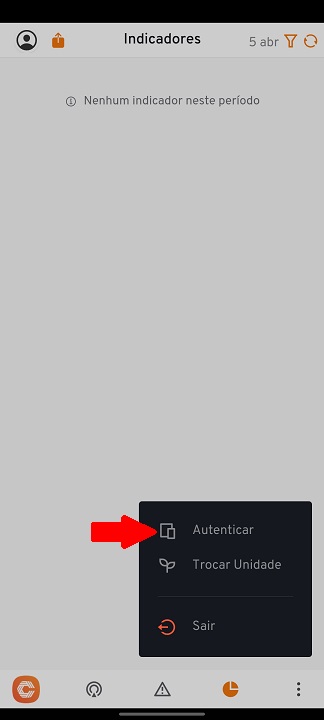
- Ao seguir a instrução do tópico acima, um QR Code para autenticação dos dados será gerado e apresentado na tela principal.

- Caso prefira utilizar um código ao invés do QR Code, selecione 'Utilizar código'.

- Quando finalizar suas ações com o QRCODE e/ou código, clique em 'Concluído'.
Trocar de Unidade
- Ao abrir o Menu "C", clique em 'EKOS'.
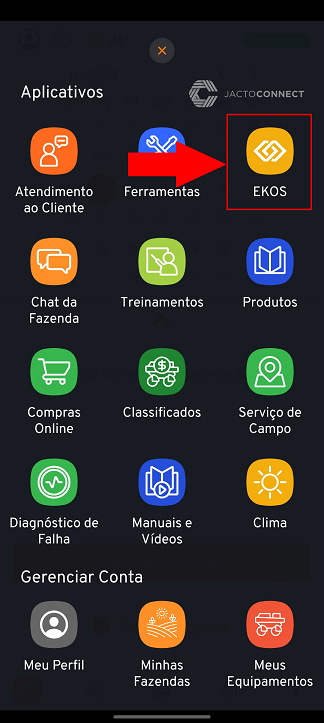
- Selecione o ícone 'Supervisor'.
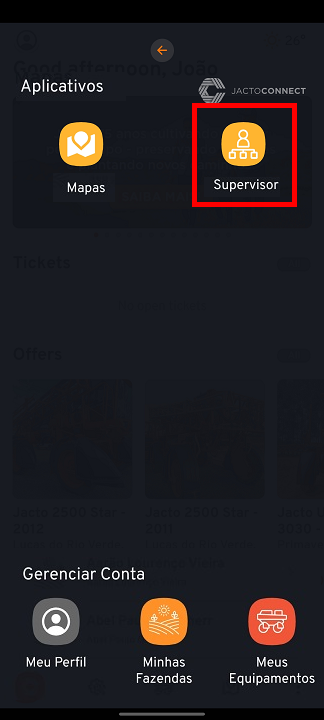
- Será apresentado uma listagem das unidades de negócio que possuir acesso, se houver mais de uma, pode utilizar o filtro 'Buscar' para procurar por uma unidade em específico.
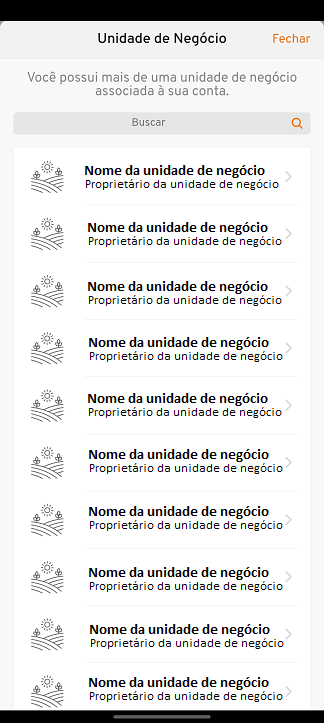
- Selecione o ícone "Três pontinhos" para ter acesso ao menu do EKOS.
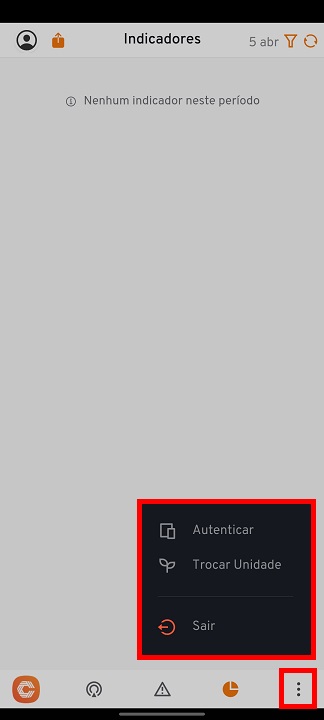
- Selecione o botão 'Trocar unidade'.
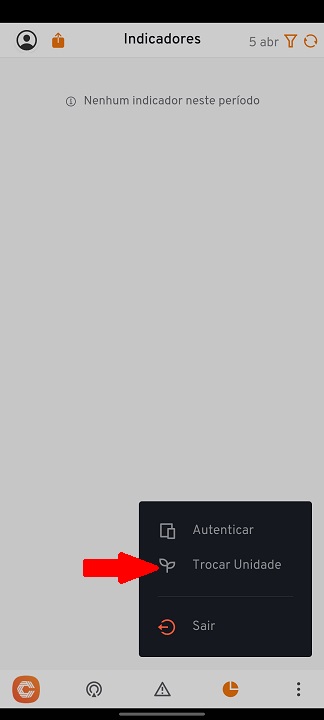
- Será listado todas as unidades de negócio cadastradas que você possuir acesso, clique na unidade que desejar visualizar as informações.